安装PotPlayer、LavFilters、madVR,调整Lav解码选项。整个过程可能有点复杂,但是调教好了体验绝对很棒,赶紧戳进来看一下吧。
获取各组件的安装包PotPlayer的官网目前应该是处于被GFW的状态,所以请从其它途径获得安装包。
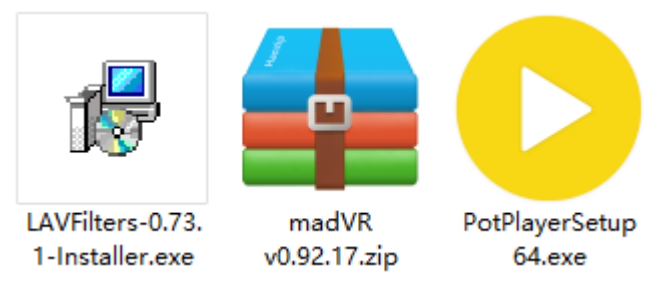
LavFilters也有Portable(便携)版,但是我喜欢用安装版,安装卸载都方便。
下载页面https://github.com/Nevcairiel/LAVFilters/releases madVR就是这么个压缩包。
下载页面http://madvr.net/或https://www.videohelp.com/software/madVR/oldversions#download
安装PotPlayer
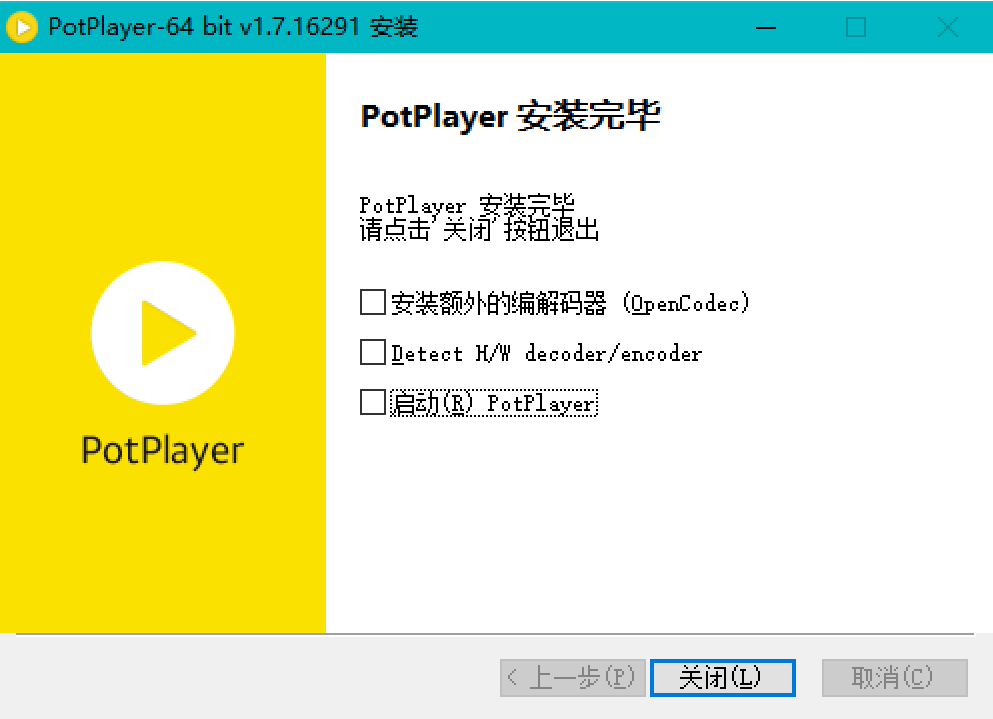
安装步骤不会的可以关闭本文了。直接来看安装结束的地方。关闭就好了,OpenCodec?稍后会安装更好的Lav解码器,这 个选项可以取消。如果你不打算用Lav这个东西 得安装,不过好像也被墙了(事实上被墙之前 下载也特别慢)。
安装LavFilters
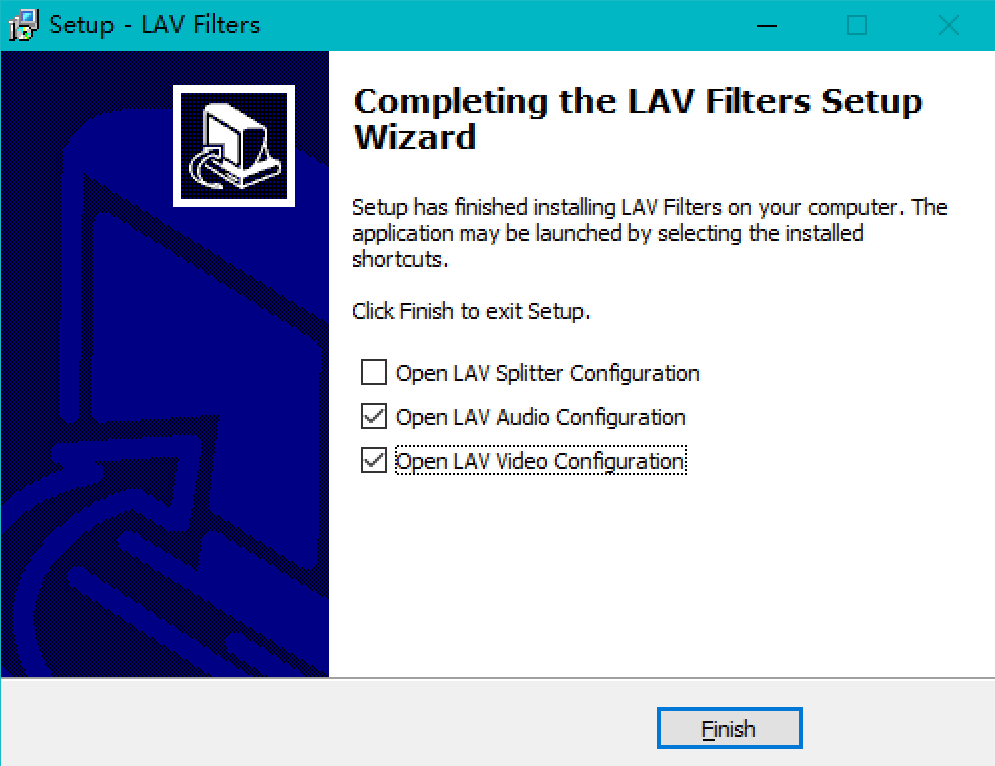
同样一路Next到底,到最后这边,勾选打开视频和音频解码的配置界面。
稍微调整LavFilters的设置
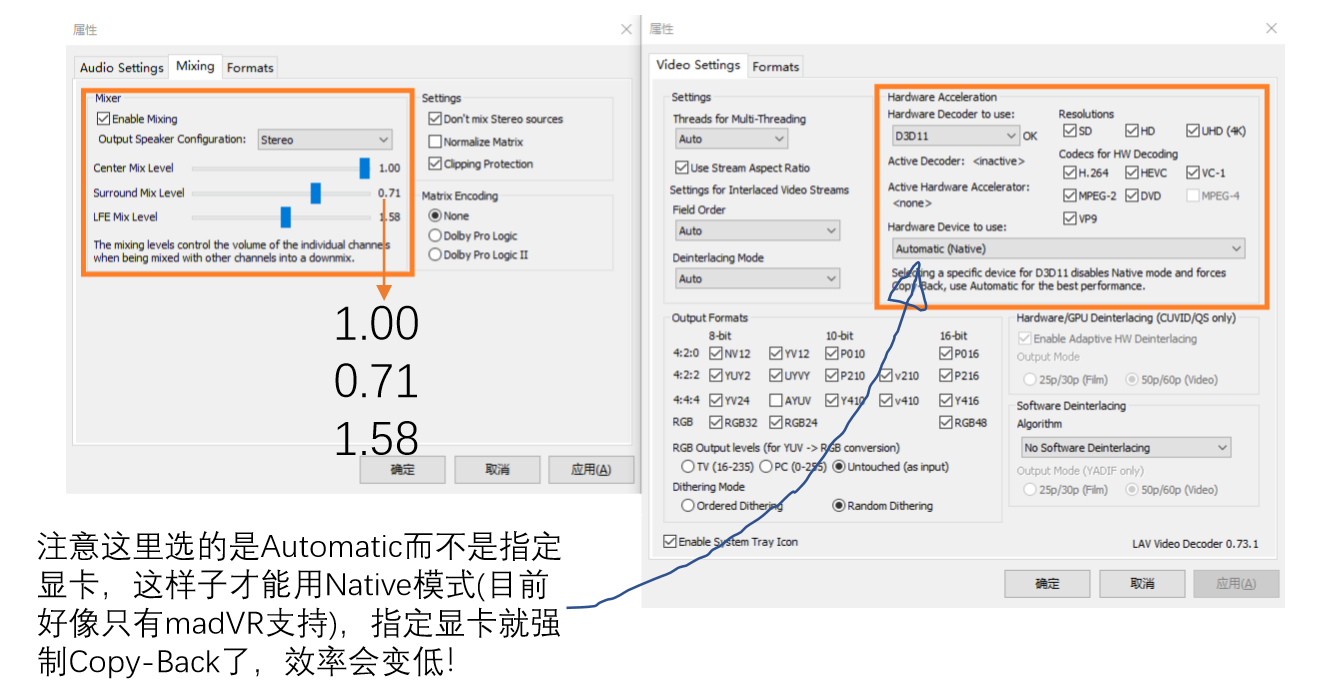
上图,混音,根据自己音响设备的声 道数选择,下面的参数是我个人觉得 比较好的。 视频解码设置,黄框内部分为 硬件解码设置,我喜欢开启硬解,并且推荐D3D11(Automatic),因为它可 以在Native和Copy-Back之间自动切 换,当遇到不支持Native的环境会自 动切换为Copy-Back而不像DXVA2- Native在无法Native的时候换为软解。 并且有出现DXVA2-Native在解码HEVC的 时候偏绿,而D3D11-Native就不会的现象。
题外话:软解硬解没有画质区别,解码结果哈希值一样,有人推荐软解是因 为它稳定性比较强,然而我倒是只遇到过一次硬解出现Bug的情况。 CPU够劲且怕出Bug请用软解。 选None即为不使用硬解(即仅使用软解)。
安装madVR
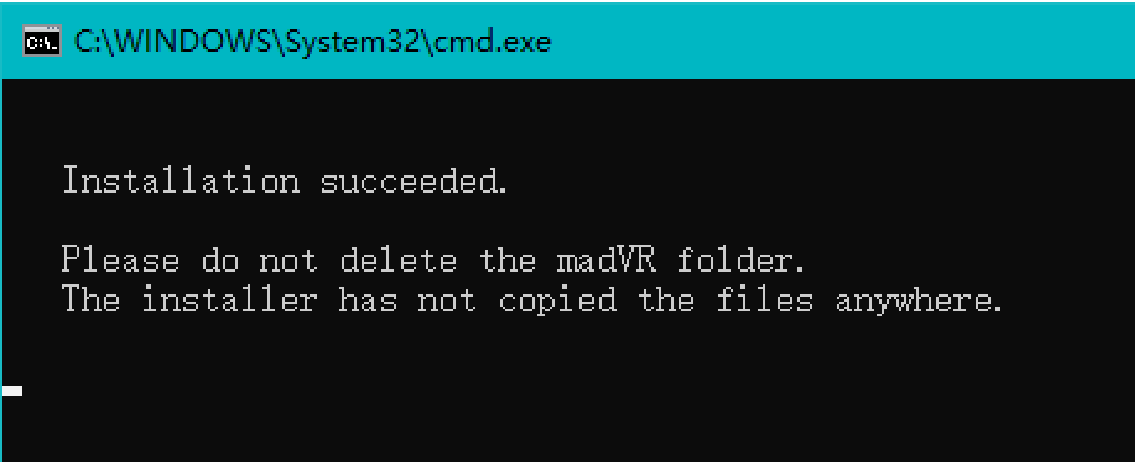
解压madVR,建议解压到一个平时不去乱动的地 方,例如我把它放在了C:\Program Files\madvr。 找到“install.bat”文件,右键,以管理员身份运行。 出现如图的窗口即为安装成功。 窗口显示的内容意思是 “安装已成功,请勿删除 madVR文件夹,安装器并没有将文件复制到任何 地方”。
madVR的路径不要有中文,如果已经不小心放在有中文的路径安装了, 还是以管理员身份运行“uninstall.bat”卸载,之后把madVR放到新的地 方,再执行安装。 (其实不卸载直接在新的位置进行安装应该也可以,会直接替换旧的 安装,但还是先卸载稳妥一点)
N卡挑食怎么办
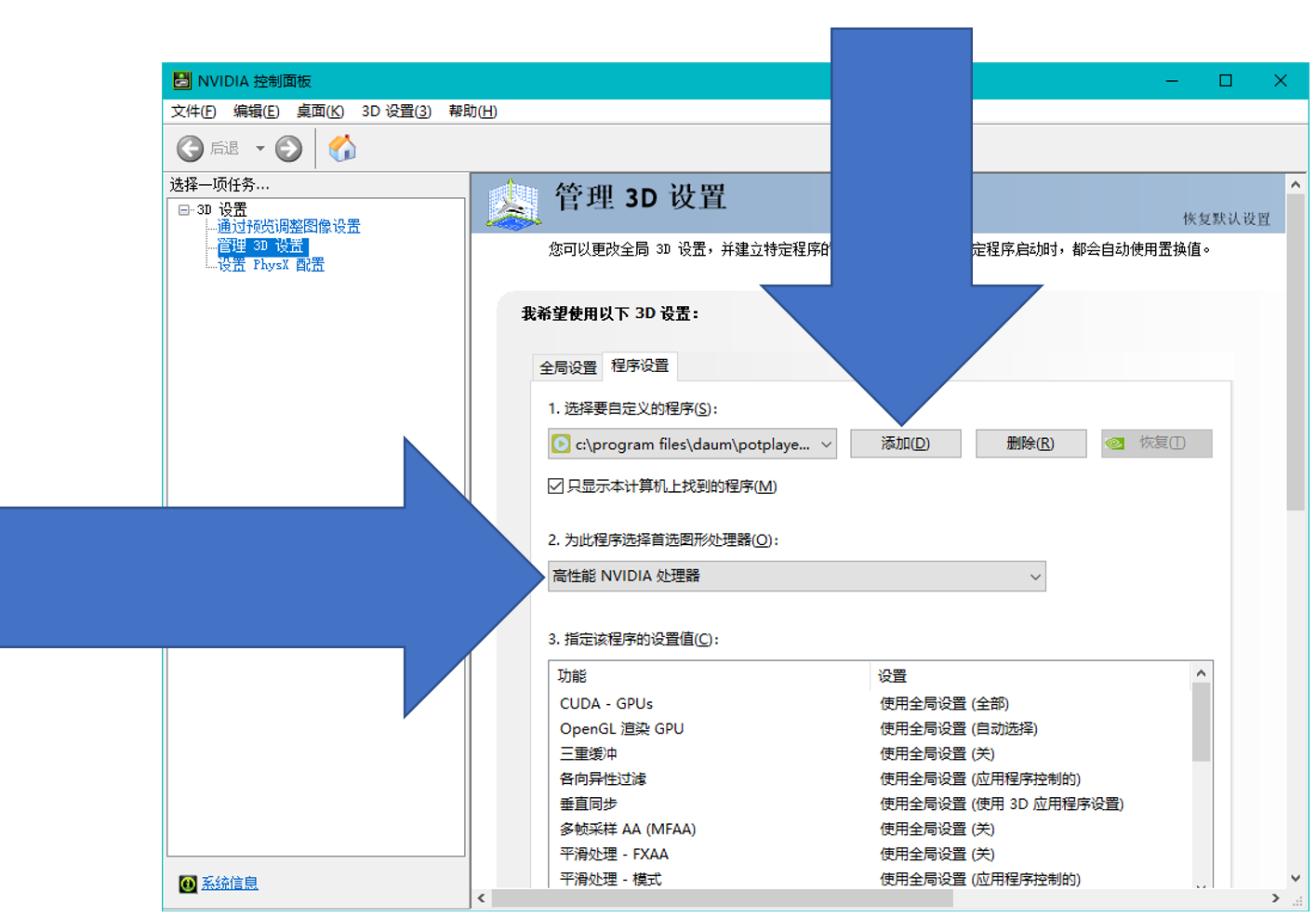
如图所示,手动添加PotPlayer的主程序, 然后把首选图形处理器改为高性能 NVIDIA处理器。 P.S. 有时候一些神经网络算法(比如两倍 老婆)跑得慢也是因为N卡挑食,同样到 这里设置哦~
换上LavFilters
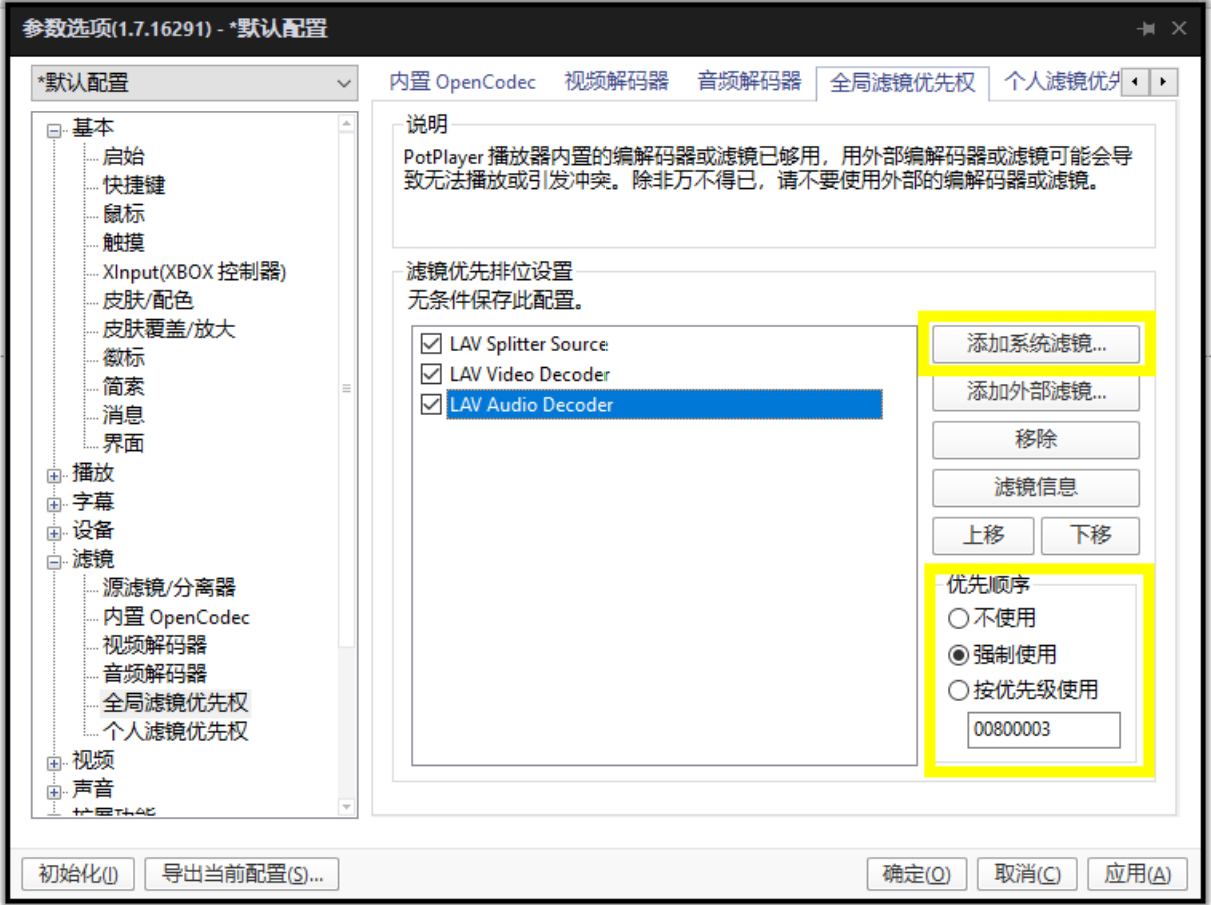
来到全局滤镜优先权,点击添加系统 滤镜找到如图的三个滤镜分别添加。 在优先顺序里把三个滤镜全部设置为 强制使用。 注意是Lav Splitter Suorce而不是Lav Splitter。
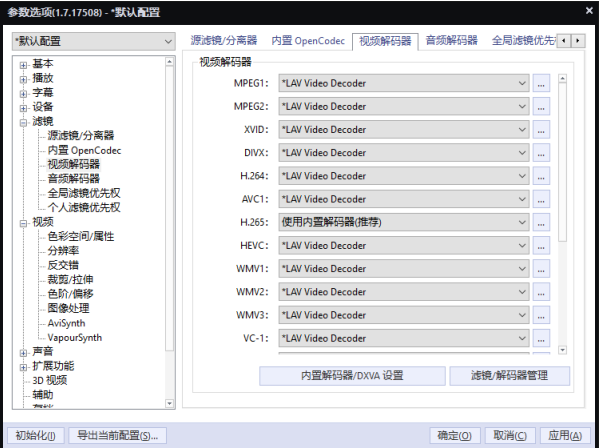
有了解过的朋友可 能会问为什么不在 这个地方这样设置, 因为太麻烦啦! 而且功能上没什么 影响。
不想使用Lav视频解码?
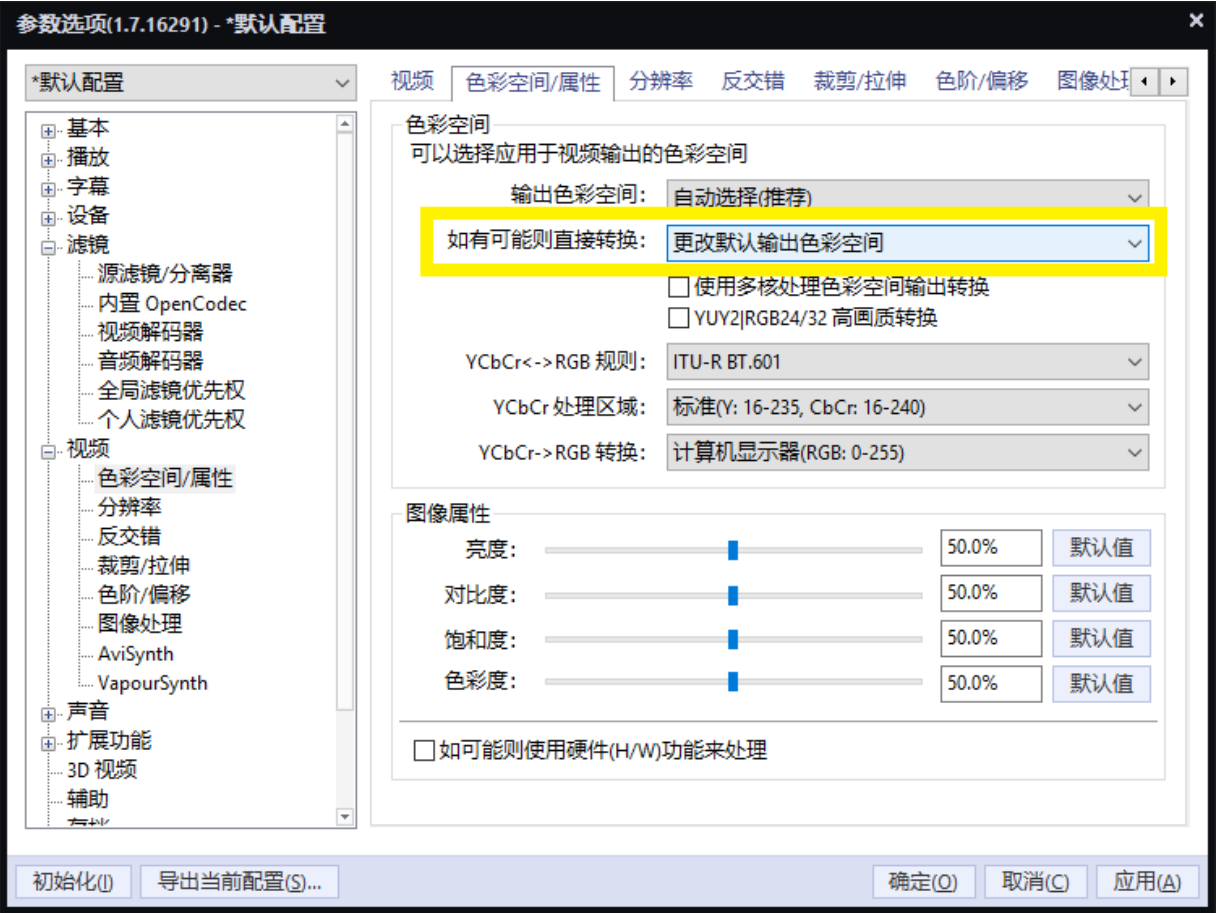
内置解码相比Lav,比较大的一个不足就 是不管源视频是什么格式,统统解码成 YUV420P8输出。 以上的问题可以通过按照图示设置解决。
换上madVR渲染器
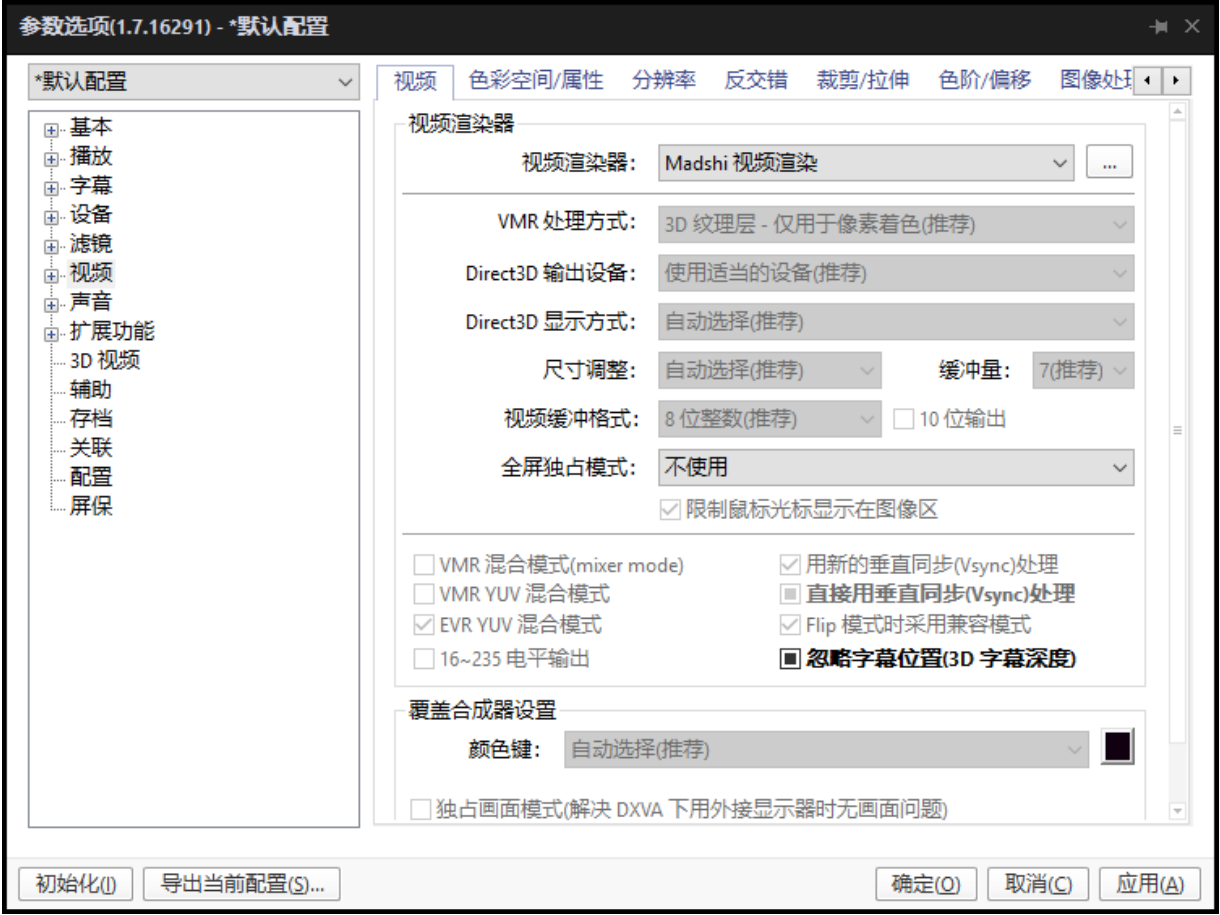
如图所示,即可。告诉你在全局滤镜优 先权里面添加的都是邪道(已知会导致的问题: 字幕 质量下降、图层式皮肤输出无法正常显现、同时截取字幕的截图没有 效果、截图比例有时异常、图像旋转功能没有效果)。 至于这个全屏独占,在这里选了并没有 什么用。
我也不知道这个全屏独占到底是什么意思,但是根据现象做出的猜测是: 这个全屏独占选项的意思并不是让PotPlayer告诉madVR去全屏独占, 而是当你在madVR里面设置了全屏独占后来这里告诉PotPlayer “我开 了全屏独占”,让PotPlayer自动对一些选项做一定的调整,例如鼠标移 动到屏幕下方不浮现播放进度条,因为在没有使用D3D9输出皮肤的情 况下,浮现的播放进度条会导致独占失败。madVR在独占模式下有自 带的进度条。
关掉万恶之源
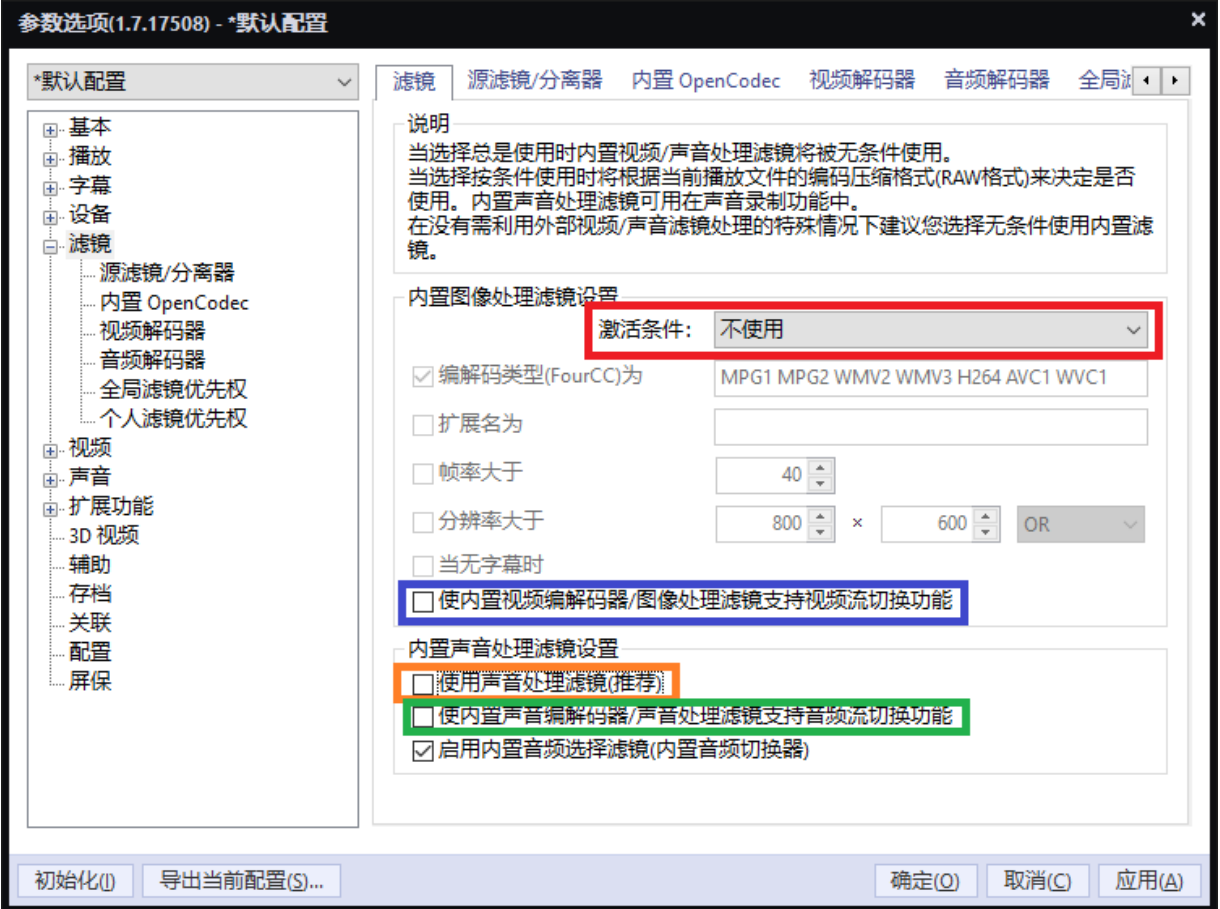
红框表示强烈建议关掉(即按图示设置),不关 掉等于这篇文章的70%都失去了意义。
橙框表示比较推荐关掉,有人喜欢规格化的 话这个要开,以及在播放音乐时显示波谱也 要开。 加速播放的时候,关掉这个会造成音调 变高等问题。 既然这样……干脆这个选项还是保持开 启吧,按SHIFT+N把默认开启的规格化 关掉就行了。
蓝框表示这个选项已经没用了,因为我不使 用内置视频解码和图像处理滤镜,关不关其 实无所谓。 绿框所示选项如果不关闭则会在加载外置音 轨时使用内置音频解码而不是Lav。
图层式皮肤输出
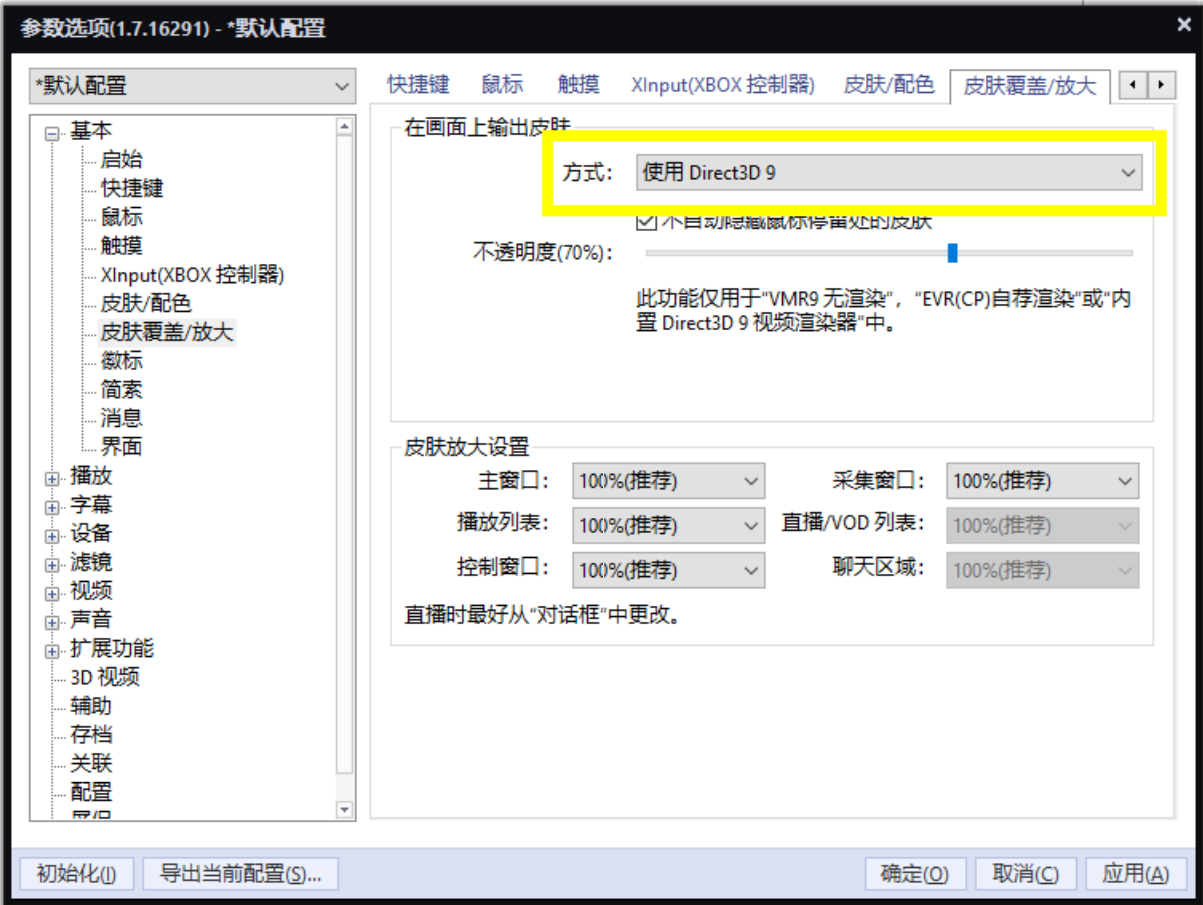
用PotPlayer有一部分原因是因为它好 看,不然我为什么不选择MPC呢。 只有D3D9可以兼容madVR。
当madVR使用D3D11输出的时候可以 完美支持,包括全屏独占(至少在我一 台A一台N上面都可以)。 当madVR使用D3D9输出的时候,每次 进度条的显隐会导致画面稍微卡顿。 这两句话说的是madVR, 皮肤输出方式还是D3D9, 是我表达能力不行还是 有人理解能力不够?
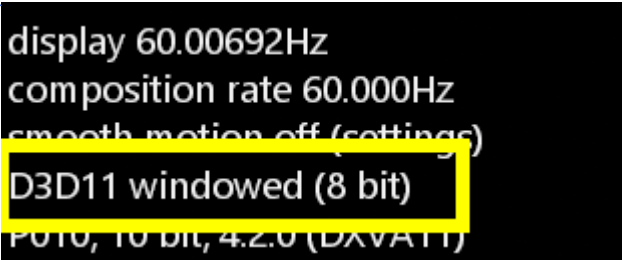
如何查看使用的 输出模式?使用 快捷键Ctrl+J唤 出madVR的OSD, 看这里。
设置madVR
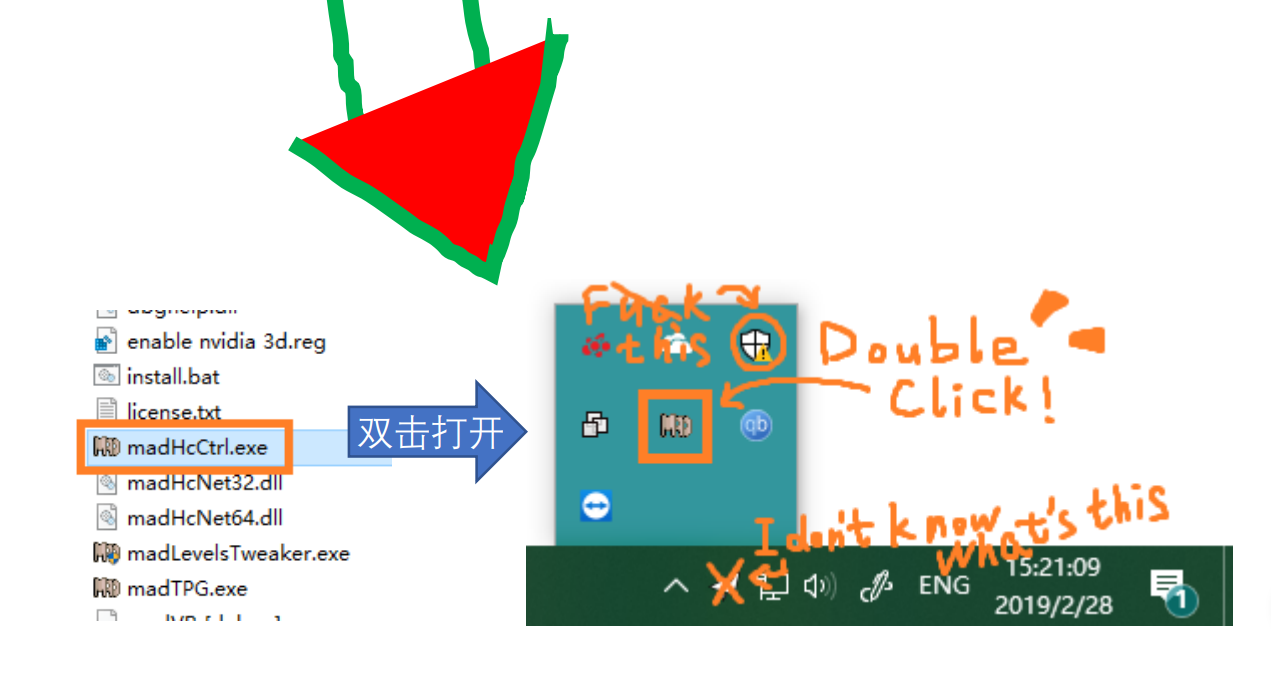
要细说挺复杂的,随便讲讲了
让madVR认识你的显示设备
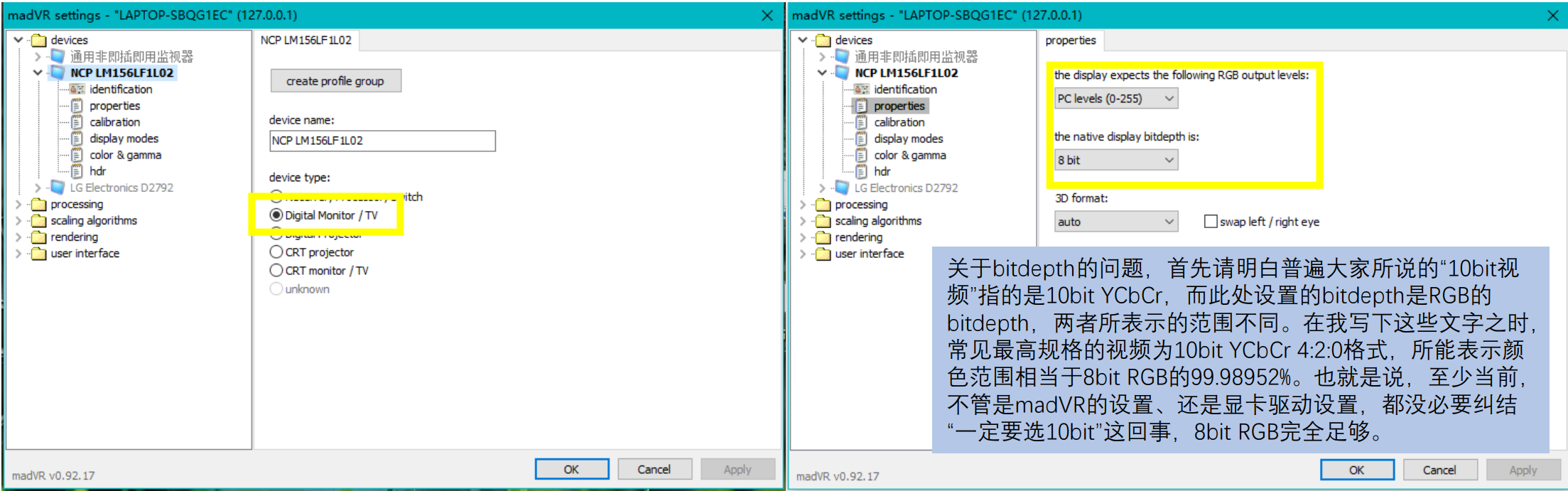
找到正在使用的显示器。 上图就是那么选就对了,电脑液晶显示器和电视都是属于这个。 右图,可以让madVR自动选,或者自己手动指定,电脑显示器选PC levels,电视选 TV levels,bitdepth一般都是8bit,高端电视可能有10bit,不知道的就保持默认让 madVR自己选。
HDR
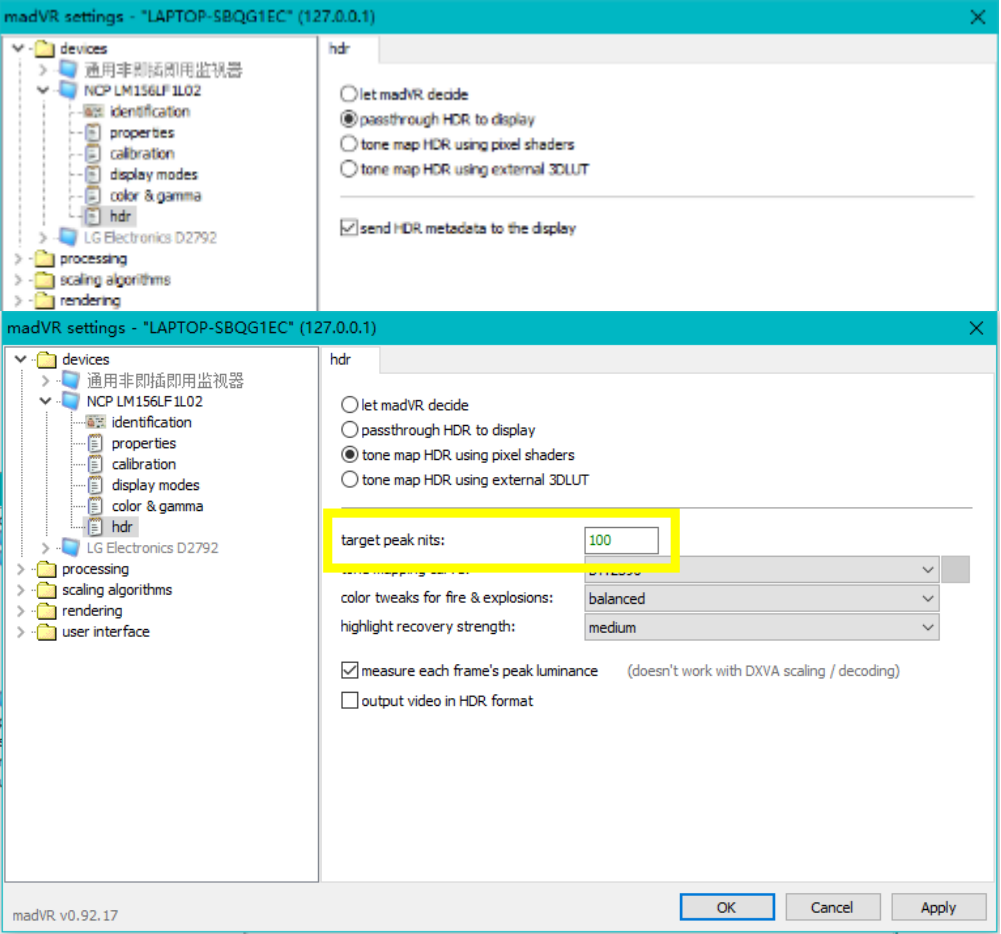
默认是let madVR decide也就是自动决定的,但是有 时候效果并不理想,不如明确地告诉madVR该怎么 做。
上图是在显示设备支持HDR的情况下的设置。 下图是在显示设备不支持HDR的情况下仍然坚持要 看HDR所以让madVR来把HDR转成SDR的设置。 黄框内的数值表示显示器的最大亮度(建议在网上搜 索到你的显示器的参数之后再填入),这个数值往小了调madVR会提高转换后的画面亮度,反之则降低。
瑕疵去除
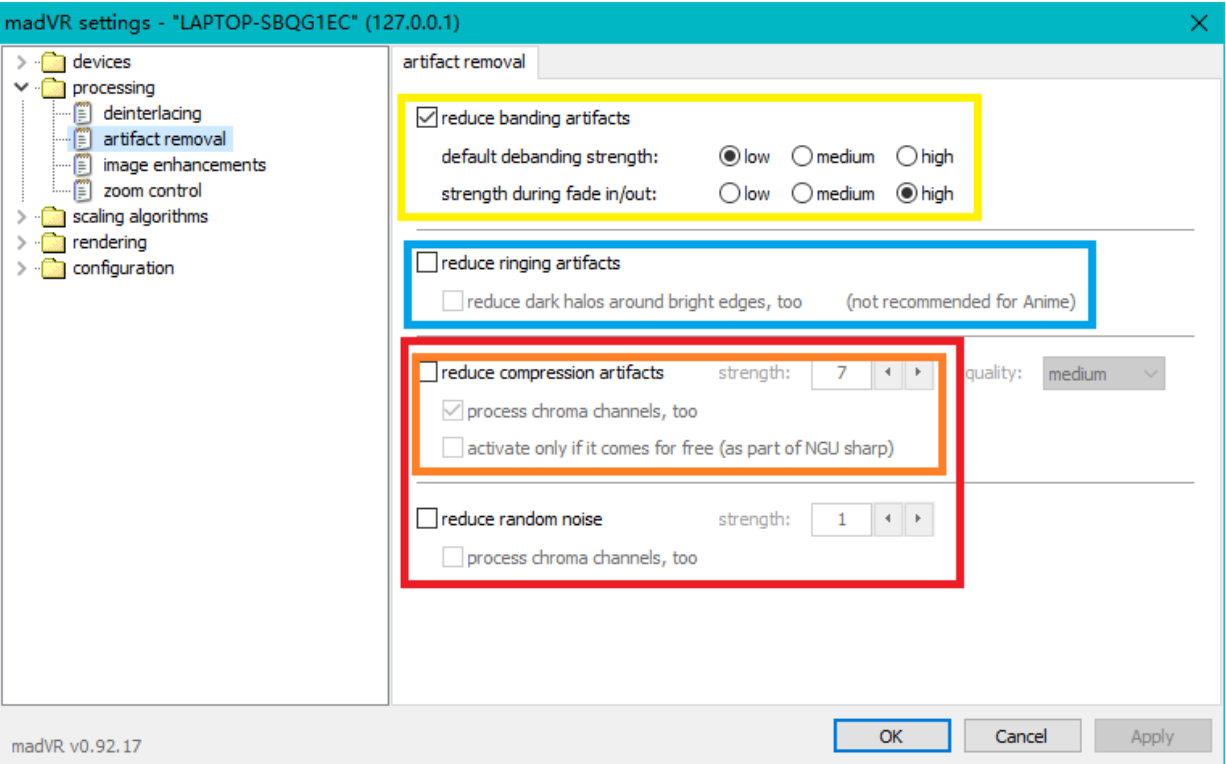
黄框 (消减色带 )非常推荐开,因为在动画 里面banding(色带 )是很常见的瑕疵,现实 拍摄类型的视频色带比较不明显,但也不 是没有。
蓝框 (消减振铃 )也推荐开,不过因为我的 笔电显卡较差就没有开。 红框 (消减压缩瑕疵、消减随机噪点 )小心 开,这两个选项开太大了会对画面造成较 大影响。
但是红框里的橙框 (消减压缩瑕疵 ),在 1080p动画放大到4K分辨率的时候 (或者其 他类似的情况 ),因为放大了更容易看出压 缩瑕疵,所以开一下观感更好。
缩放算法
chroma upscaling(色度拉升) 由于人眼对色度不敏感所以实际上在视频存储中 最常见的就是色度的分辨率被缩为亮度的四分之一,即YUV420。因此即使一 比一分辨率播放视频也需要做色度拉升(如果是4K→1080p并且开了分别调整色 度的话倒是只需要做亮度缩小),也因为人眼对色度不敏感所以我认为开到 NGU med以上就是徒劳了。
image downscaling(图像缩小) 选SSIM 1D 100%的效果比Cubic好,性能开销还 略微更低(出乎我的意料)。
image upscaling(图像放大) 非常推荐NGU,至于选哪个看个人喜好,下面的 algorithm quality量力而行。 建议搭配: (顺序按照前文从上到下)
- 低配: Bicubic75 AR + SSIM 1D 100% LL AR + NGU low
- 中配: super-xbr AR + SSIM 1D 100% LL AR + NGU medium
- 高配: NGU low + SSIM 2D 100% LL AR + NGU high
- 更高: NGU medium + SSIM 2D 100% LL AR + NGU very high
- 超高: NGU high + 同上
- 不能再高: NGU very high + 同上
以上的搭配,在遇到原始色度已有马赛克锯齿的特殊情况时,chroma upscaling统统换成SoftCubic100 (NO AR),真的,NGU very high都不行,只有SoftCubic。但是缺点是会导致颜色差异较大的边缘出现模糊。
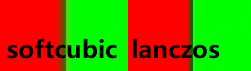
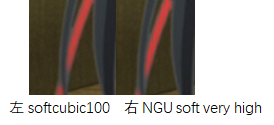
质量换速度

通过牺牲少量的画质来换取性能的提升。
不过如果把这些选项勾上一些的话,也许可以 开好一点的缩放算法,兴许会带来更好的体验, 见仁见智了。
开启scale chroma separately, if it saves performance,若能节约性能则分别对色度 进行尺寸调整,在1080p屏幕上看2160p及 以上视频(YUV420)可以有效节省性能消耗。 我的RX480可以从34%降到16%。
视频缩略图
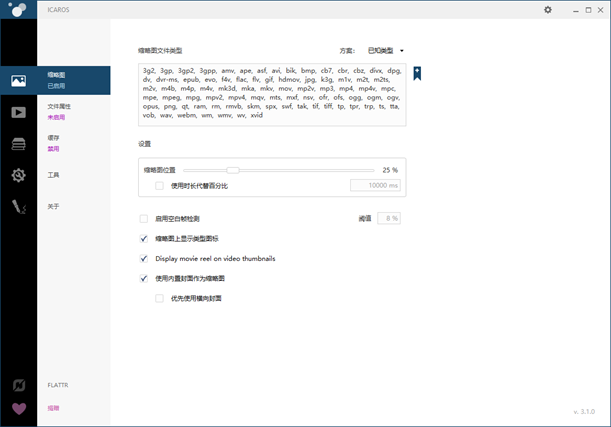
Windows有时候无法显示某些格式的视频的缩略图,当几个视频放在一起,有的有缩略图有的没缩略图的时候看起来就难受。
有人会说显示缩略图装个K-Lite什么的就可以,但是安装K-Lite的时候它会强制你卸载你原本安装的LavFilters,而且会更改设置,我不想这样。
K-Lite使用的其实就是Icaros,我把便携版压缩包放在链接里了。解压即可使用,配置完成后不要随便移动、删除。
